La modalità di lettura è una funzionalità particolarmente elegante incorporata in OxygenOS. La funzione ha debuttato tre anni fa ed è stata un pilastro su tutti i telefoni OnePlus a partire da OnePlus 8. La modalità di lettura trasforma il display del telefono in bianco e nero, semplificando la lettura di contenuti di lunga durata. Come qualcuno che legge molti articoli di lunga durata sul mio OnePlus 8, la modalità di lettura è una delle mie funzionalità preferite in OxygenOS. Ecco come configurarlo sul tuo OnePlus 8.
Come abilitare la modalità di lettura su OnePlus 8
Il modo più semplice per abilitare la modalità di lettura è tramite l'area notifiche. Troverai un riquadro per la funzione nelle opzioni e puoi trascinarlo facilmente nel menu a discesa:
- Tirare giù l'ombra delle notifiche.
- Abbassa ancora una volta per rivelare tutte le tessere.
-
Seleziona il Icona Modifica.
 Fonte: Android Central
Fonte: Android Central - Scorrere verso sinistra per andare alla pagina successiva.
- Tieni premuto il pulsante Modalità di lettura piastrella e trascinalo nel menu delle impostazioni rapide.
-
Colpire il Tasto indietro nell'angolo in alto a sinistra per salvare le modifiche.
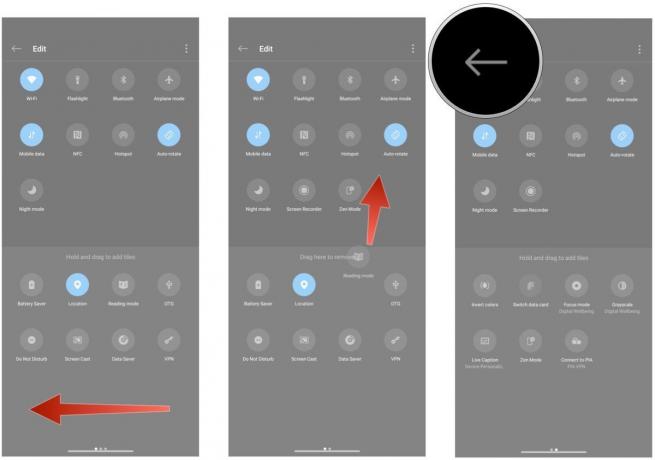 Fonte: Android Central
Fonte: Android Central
Ora che hai la modalità di lettura facilmente accessibile, diamo un'occhiata a tutte le opzioni disponibili e come puoi sfruttare al meglio la funzionalità.
Come utilizzare la modalità di lettura su OnePlus 8
Con la modalità di lettura, ottieni due effetti: cromatico e mono. La modalità Cromatica attenua i colori e semplifica l'utilizzo del telefono di notte. Con Mono, lo schermo si trasforma effettivamente in un e-reader, con una tavolozza monocromatica particolarmente favorevole alla lettura. Mi piace usare la modalità Mono, ma la modalità Chromatic offre un buon bilanciamento se non vuoi disattivare tutti i colori.
La parte migliore della modalità di lettura è che puoi configurarla per l'avvio automatico per una particolare app. Quindi, se usi l'app Kindle di Amazon sul tuo telefono o hai un servizio dedicato come Moon Reader, puoi andare su Impostazioni -> Display -> Modalità di lettura e aggiungi l'app all'elenco di avvio automatico. Hai anche la possibilità di disattivare le notifiche in arrivo quando la funzione è attiva, garantendo una lettura senza distrazioni.
Harish Jonnalagadda
Harish Jonnalagadda è l'editor regionale di Android Central. Un modder hardware riformato, ora trascorre il suo tempo a scrivere sul fiorente mercato dei telefoni in India. In precedenza, rifletteva sul significato della vita in IBM. Contattalo su Twitter all'indirizzo @chunkynerd.
